# hello,world
现在你已经安装了 Rust,让我们编写第一个 Rust 程序。 在学习一种新语言时编写一个小的程序以打印文本“ Hello,world!”到屏幕上,是一种传统。所以我们在这里做同样的事情!
注意:本文档假定你基本熟悉命令行。Rust 对你的编辑或工具或代码所在的位置没有特殊要求,因此,如果你更喜欢使用集成开发环境(IDE)而不是命令行,请随时使用自己喜欢的 IDE。现在,许多 IDE 都提供了一定程度的 Rust 支持。有关详细信息,请查看 IDE 的文档。 最近,Rust 团队一直致力于实现出色的 IDE 支持,并且在这方面已经取得了迅速的进步!
# 创建项目目录
首先,创建一个目录来存储你的 Rust 代码。 对于 Rust 来说,你的代码位于哪里并不重要,但是对于本文档中的练习和项目,我们建议在你的主目录中创建一个projects目录,并将所有项目保存在该目录中。
打开终端,输入以下命令以创建项目目录和在项目目录中的项目“ Hello,world!”目录。
对于 Windows 上的 PowerShell,Linux 和 macOS,请输入以下命令:
$ mkdir ~/projects
$ cd ~/projects
$ mkdir hello_world
$ cd hello_world
对于 Windows CMD,请输入以下命令:
> mkdir "%USERPROFILE%\projects"
> cd /d "%USERPROFILE%\projects"
> mkdir hello_world
> cd hello_world
如下图所示:
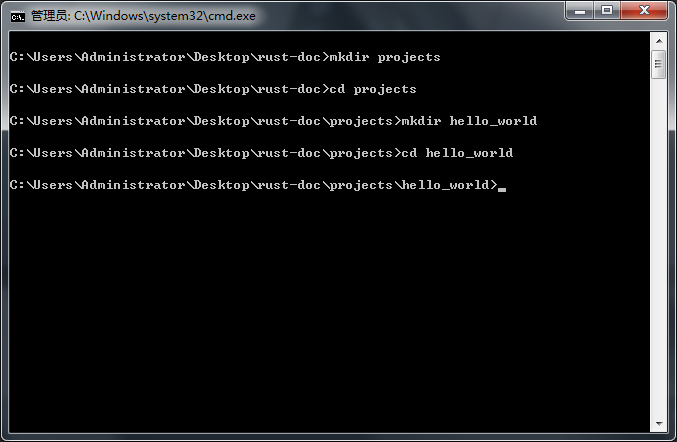
# 编写和运行一个 Rust 运行程序
接下来,创建一个新的源文件并将其命名为main.rs。Rust 文件始终以.rs扩展名结尾。如果文件名中使用多个单词,请使用下划线将其分开。例如,使用hello_world.rs而不是helloworld.rs。
现在打开刚刚创建的main.rs文件,并第一行中输入代码。
文件名:main.rs:
fn main(){
println!("hello,world!");
}
保存文件并返回到终端窗口。在 Linux 或 macOS 上,输入以下命令来编译和运行文件:
$ rustc main.rs
$ ./main
在 windows 上,输入命令main.exe代替./main:
> rustc main.rs
> .\main.exe
如果运行提示如下错误,则代表我们未安装 Visual Studio 2019 安装构建工具,前往下载地址 (opens new window)下载安装。
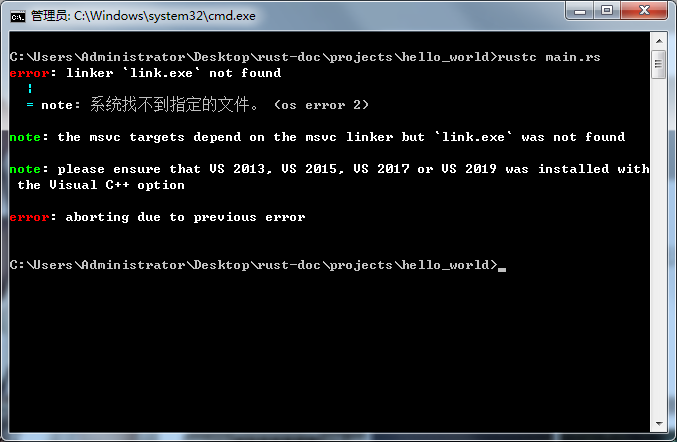
下载了Visual Studio.exe文件之后,注意在选择界面的时候选择C++构建工具,当然如果不觉得麻烦,可以一键所有都选择下载安装,一键傻瓜式的安装,无非需要注意的就是如果不想将该软件安装在C盘,可以在如下界面时切换安装路径,如我安装在D盘的myeditor/vs目录。
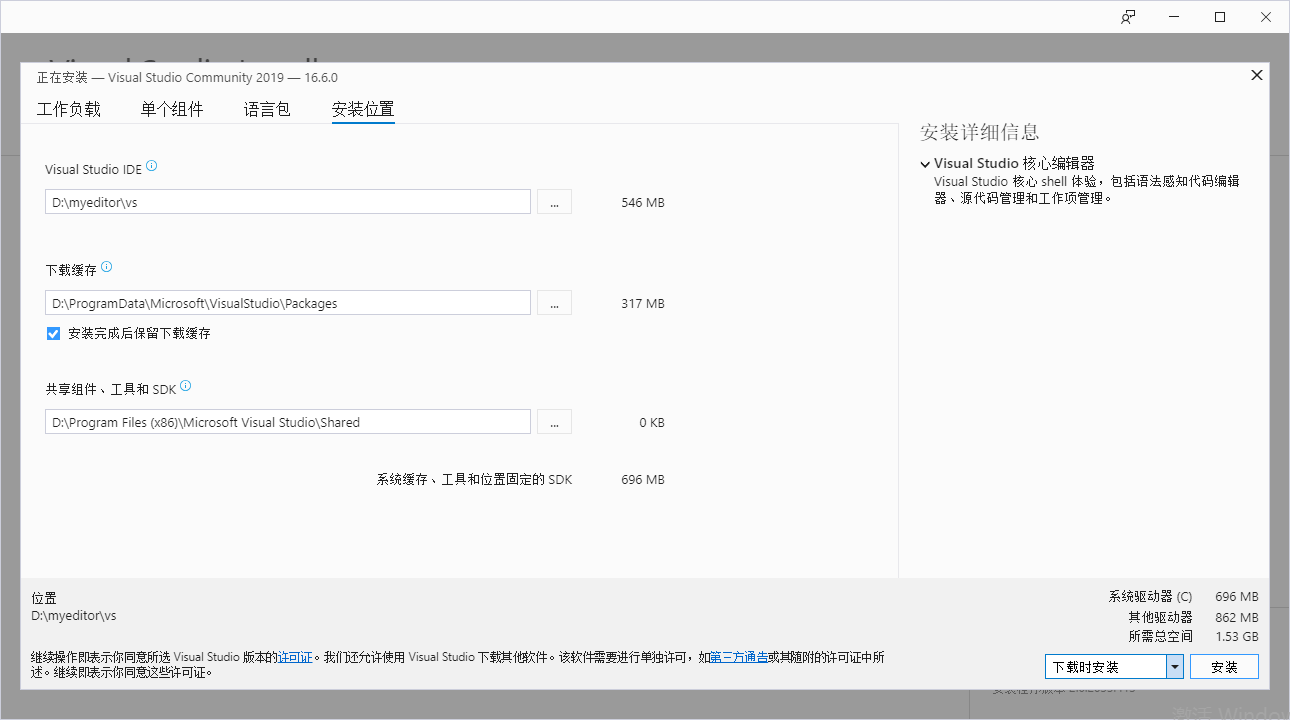
点击安装,然后耐心等待安装完成。
温馨提示:如果不会配置系统环境变量,最好不要将
vs安装在其他盘,就默认安装在C盘即可,安装完成之后,再重新启动即可。
现在我们再次定位到hello,world目录,输入命令rustc main.rs,如果当前目录为我们生成了如下图所示的文件,就表示编译成功。
接下来我们只要输入./main.exe,我们可以在vscode终端中运行该命令,即可看到打印出hello,world的信息,如下图所示:
不管你的操作系统如何,字符串Hello,world!都应该打印到终端。如果看不到此输出,请参考安装部分的“故障排除”部分,以获取帮助。
如果Hello,world! 打印了,恭喜! 你已经正式编写了 Rust 程序,这使你成为 Rust 程序员——欢迎你!
# 剖析 Rust 程序
让我们详细回顾一下hello,world程序中所发生的一切,这是第一个难题:
fn main() {
}
这些代码定义了一个 Rust 函数。main函数比较特殊:它始终是每个可执行 Rust 程序中运行的第一个代码。第一行声明了一个名为 main 的函数,该函数没有任何参数,也没有任何返回值。如果有参数,它们将放在括号()中。
另外,请注意,函数体用大括号{}括起来。 Rust 的所有函数体中都需要{}。将开头的大括号放在函数声明的同一行上是很好的代码风格,然后在两者之间添加一个空格。
main函数里紧跟着的是如下一行代码:
println!("Hello, world!");
此行完成了此小程序中的所有工作:它将文本输出到屏幕上。这里有四个要注意的重要细节。首先,Rust 风格是缩进四个空格,而不是tab制表符的空格。
第二,println! 调用 Rust宏 (opens new window)。如果改为调用函数,则将其输入为 println(不带!)。我们将在第 19 章中更详细地讨论 Rust 宏。现在,你只需要知道使用!即可。表示你正在调用宏而不是普通函数。
第三,你看到的是hello,world!字符串。我们将此字符串作为参数传递给 println!,然后将该字符串打印到屏幕上。
第四,我们用分号(;)结束该行,这表明该表达式已结束,下一个表达式可以开始了。Rust 代码的大多数行以分号结尾。
# 编译和运行是单独的步骤
你刚刚运行了一个新创建的程序,因此让我们来理清一下该过程中的每个步骤。
在运行 Rust 程序之前,你必须使用 Rust 编译器通过输入rustc命令并向其传递源文件的名称来对其进行编译,如下所示:
$ rustc main.rs
如果你具有 C 或 C++开发经验,则会注意到这类似于gcc (opens new window)或clang (opens new window)。 成功编译后,Rust 输出二进制可执行文件(.exe)。
在 Linux,macOS 和 Windows 上的 PowerShell 中,你可以通过在 Shell 中输入ls命令来查看可执行文件。 在 Linux 和 macOS 上,你会看到两个文件。使用 Windows 上的 PowerShell,你将看到与使用 CMD 时看到的相同的三个文件。
$ ls
main main.rs
在 windows 的 CMD 中,你可以输入如下的命令:
> dir /B %= the /B option says to only show the file names =%
main.exe
main.pdb
main.rs
这里的/B指的就是文件名,比如你想要查看main.rs,输入dir main.rs。如下图所示:
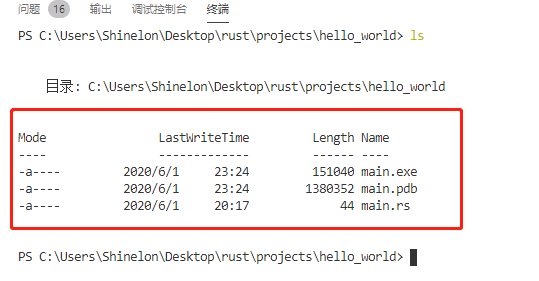
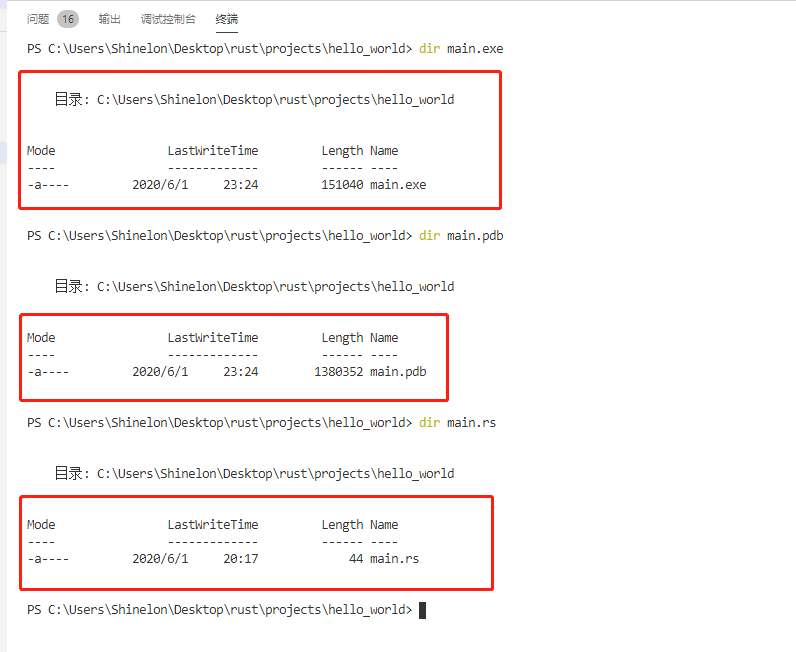
这显示了带有.rs扩展名的源代码文件,可执行文件(在 Windows 上是main.exe,在所有其他平台上是main),以及在使用 Windows 时,包含一个带有.pdb扩展名的调试信息的文件。在这里,运行main或main.exe文件,如下所示:
$ ./main # or .\main.exe on Windows
如下图所示:
这意味着./main或者./main.exe命令都是可以正常运行的,相对而言,我比较倾向于前者(省略了后缀名)。如果 main.rs 是你的hello,world程序,此行将打印hello,world!到你的终端。
如果你对 Ruby,Python 或 JavaScript 等动态语言更加熟悉,则可能不习惯将它们作为单独的步骤来编译和运行程序。Rust 是一种提前编译的语言,这意味着你可以编译程序并将可执行文件提供给其他人,即使他们没有安装 Rust 也可以运行它。如果给某人一个.rb,.py 或.js 文件,则他们需要分别安装 Ruby,Python 或 JavaScript 实现。但是在这些语言中,你只需要一个命令即可编译和运行程序。一切都需要在语言设计中进行权衡。
对于简单的程序,仅使用rustc进行编译就可以了,但是随着项目的发展,你将需要管理所有选项并使其易于共享代码。接下来,我们将向你介绍Cargo工具,它将帮助你编写真实的 Rust 程序。
← 安装 hello,cargo →